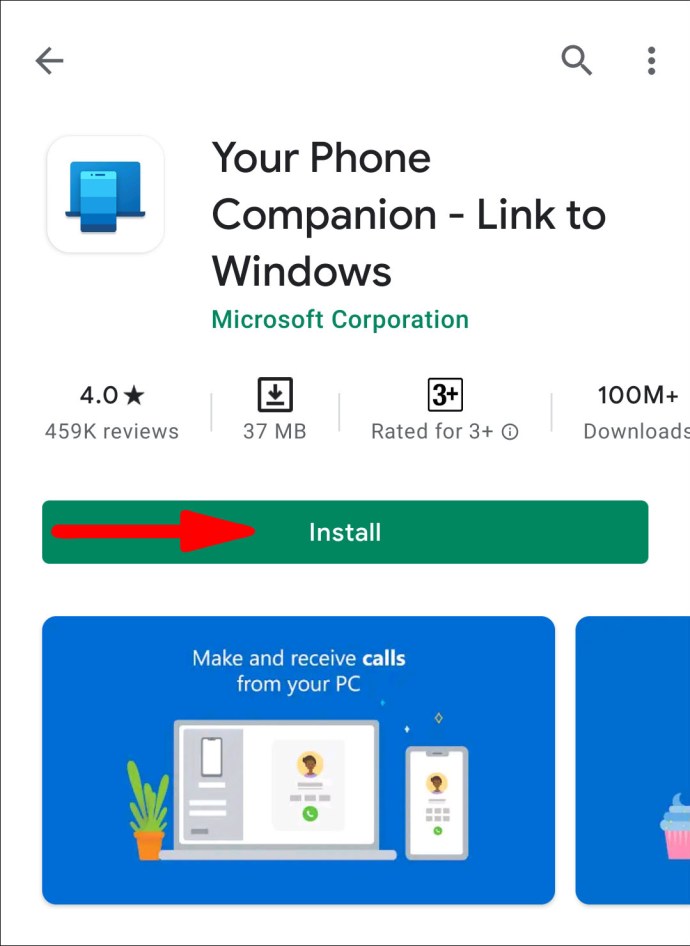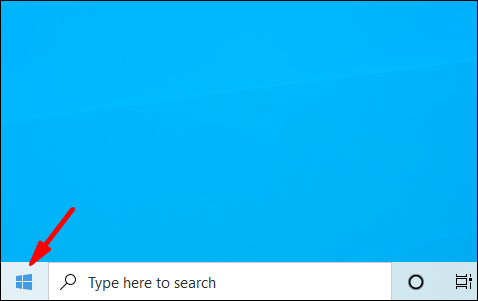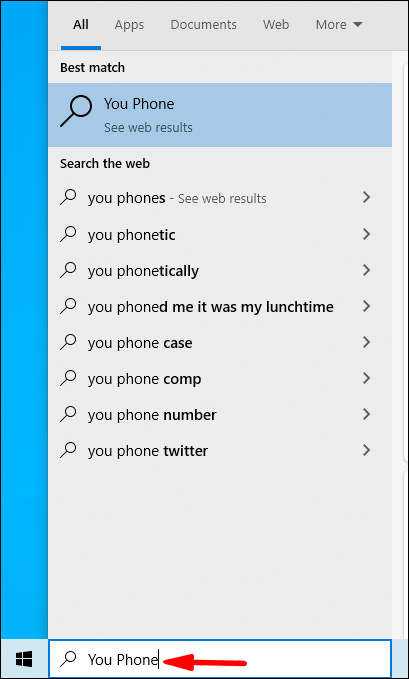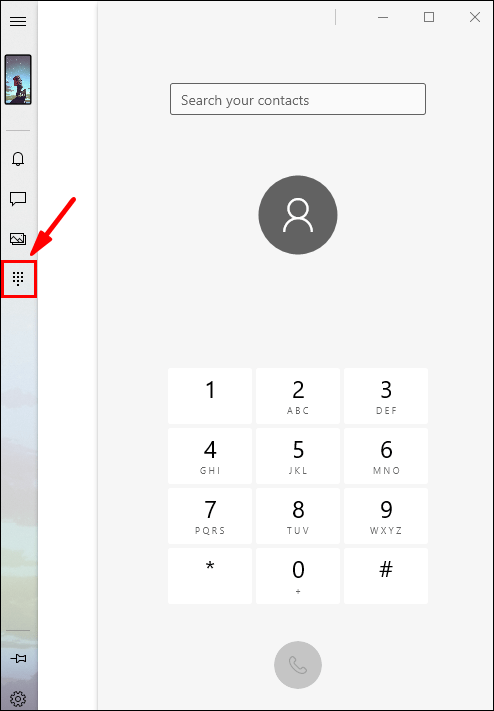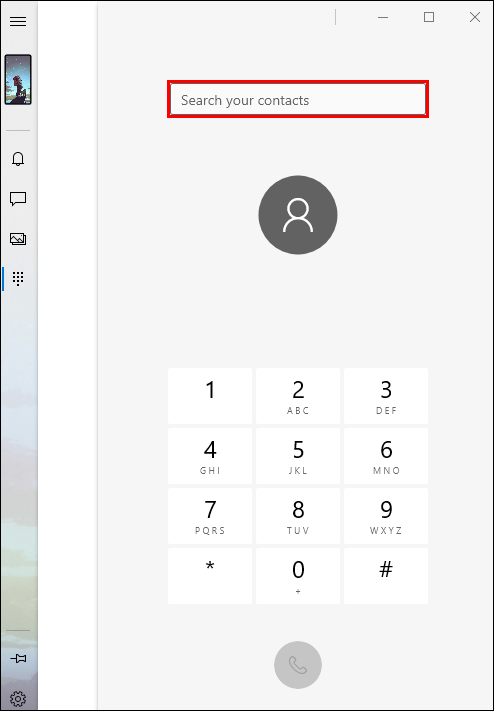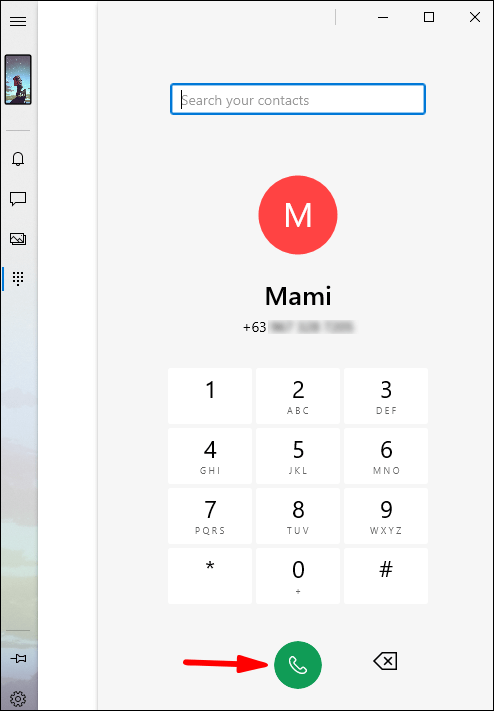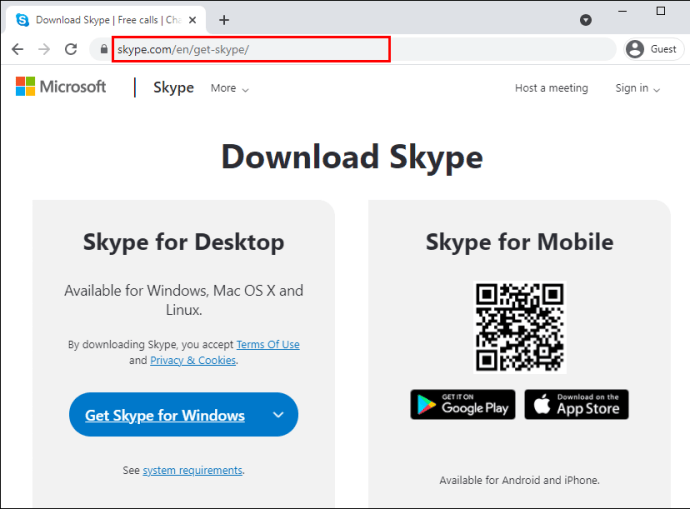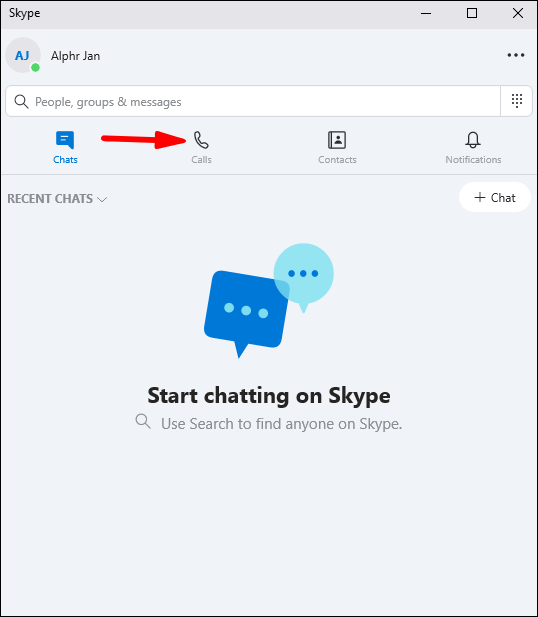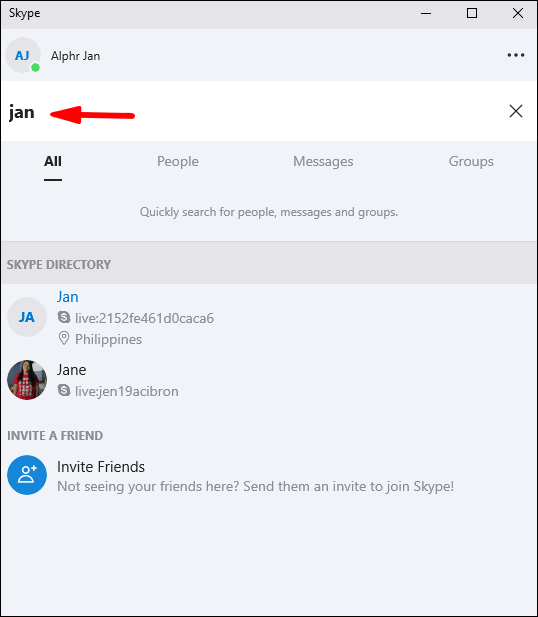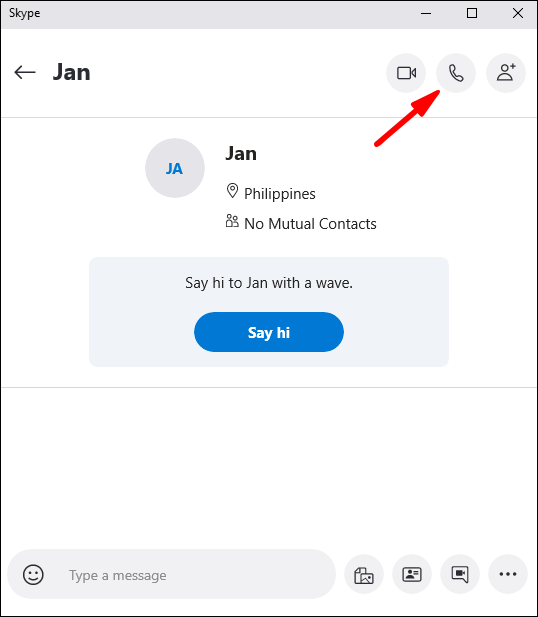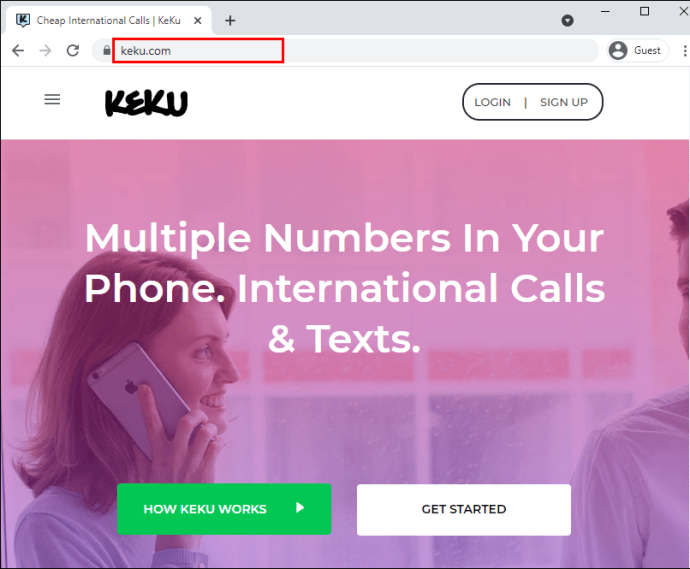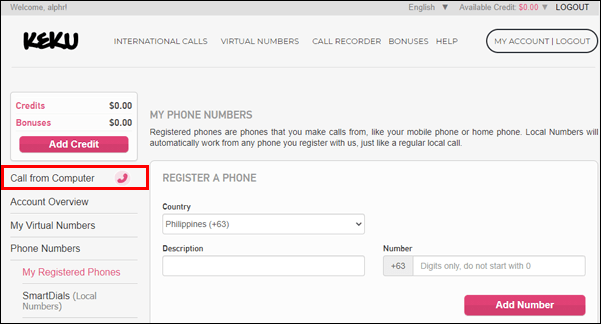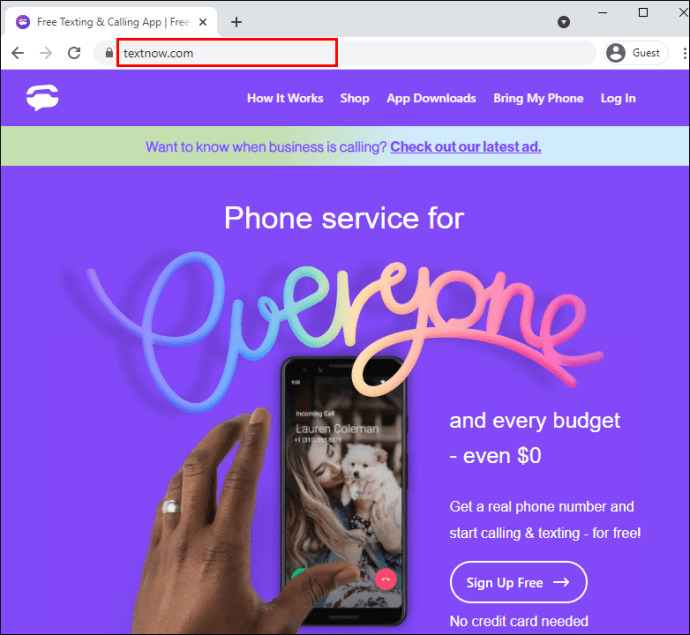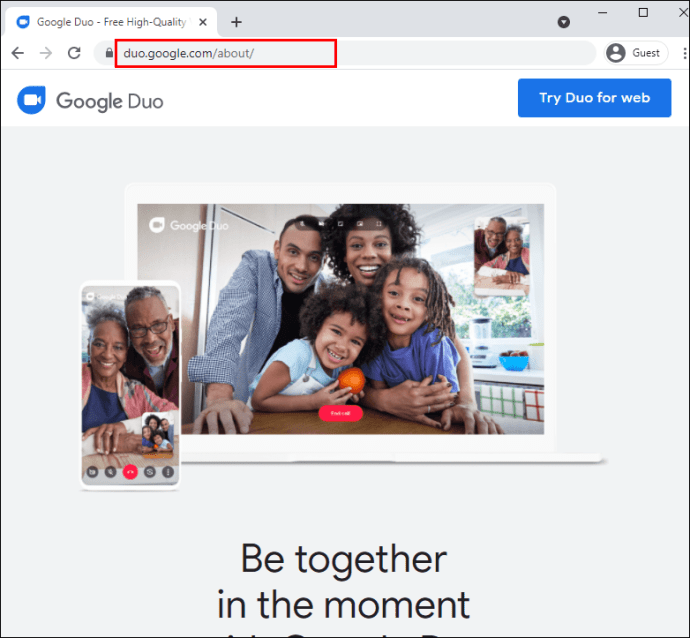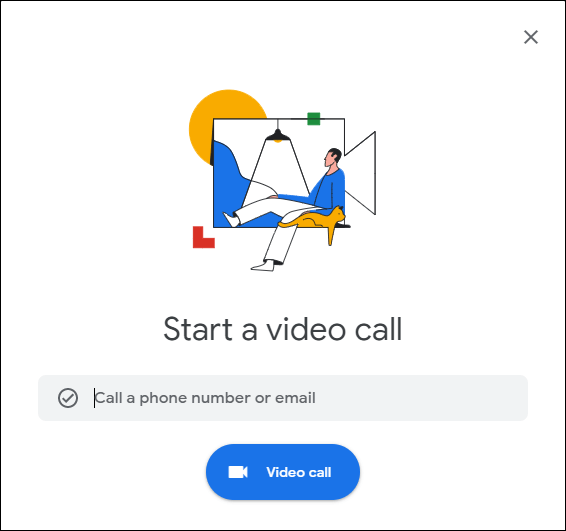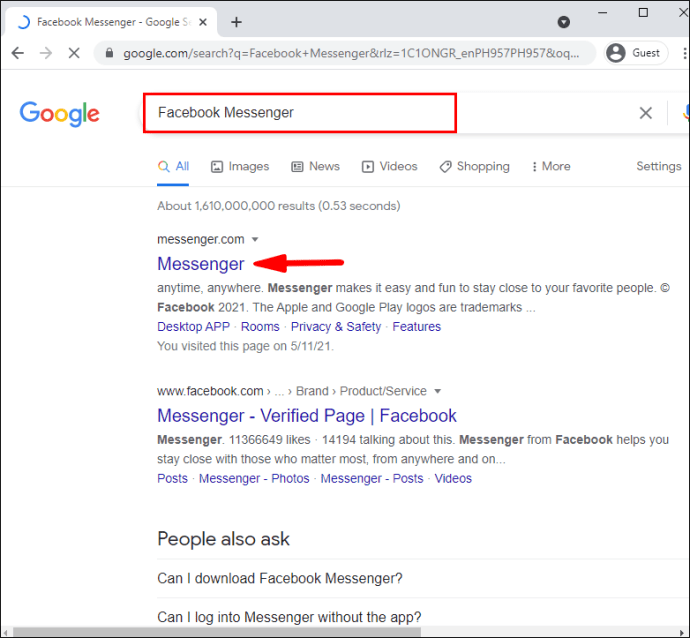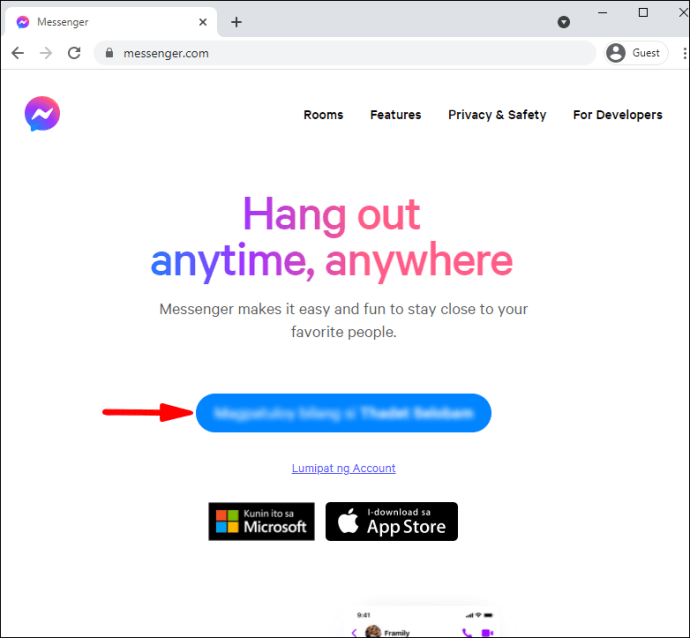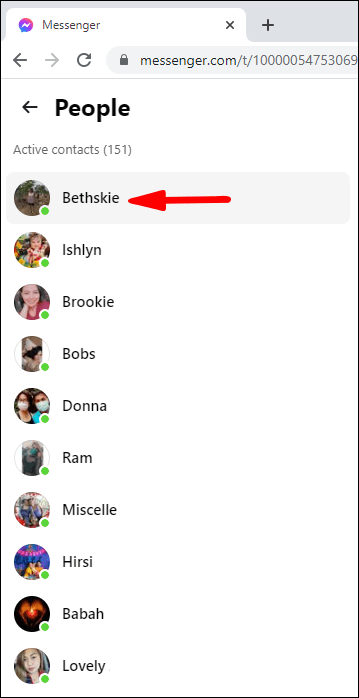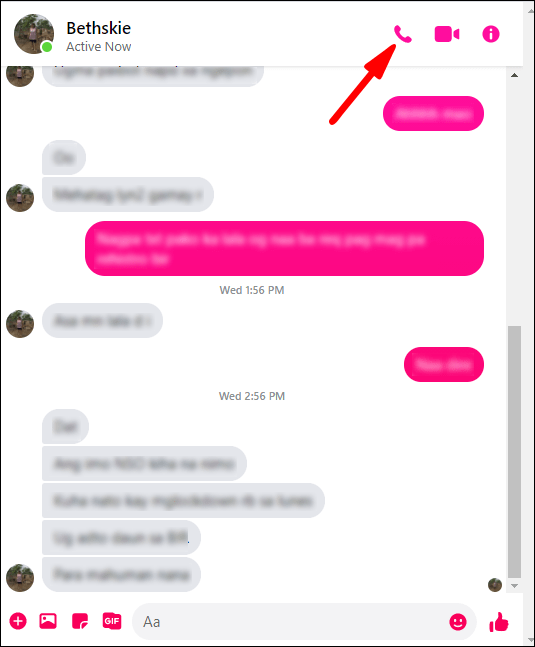현대 기술 덕분에 우리는 세계 여러 지역에 있는 사람들과 계속 연락할 수 있습니다. 클릭 몇 번으로 지구 반대편에 사는 사람에게 전화를 걸거나 문자를 보낼 수 있습니다. 이를 위해 전화를 사용할 수도 있고 PC를 사용할 수도 있습니다. PC에서 전화를 거는 방법이 궁금하시다면 이 가이드를 꼭 읽어보세요.

PC에서 전화를 거는 방법?
랩톱 또는 데스크톱 컴퓨터에서 전화를 걸 때 사용할 수 있는 다양한 앱이 있습니다. 그러나 이를 가능하게 하는 데 필요한 몇 가지 일반적인 요구 사항과 장비가 있습니다.
우선 안정적인 인터넷 연결이 필요합니다. 연결이 안정적이지 않으면 통화가 끊기는 문제가 발생하거나 통화를 전혀 시작할 수 없습니다.
그런 다음 이어폰이나 헤드폰도 필요합니다. 대부분의 노트북에는 마이크가 내장되어 있습니다. 그러나 그 마이크는 일반적으로 헤드폰에 있는 것만큼 좋지 않습니다. 왜냐하면 그 마이크는 입에 더 가깝기 때문입니다. 데스크탑 컴퓨터는 일반적으로 마이크가 내장되어 있지 않으므로 이 경우 헤드폰이나 이어폰이 필수입니다.
일부 앱에서는 전화번호가 필요합니다. 로그인하면 다른 사람들이 귀하에게 전화번호를 할당할 것입니다. 이것은 선택한 앱에 따라 다릅니다.
장비 설정
PC에서 전화를 걸 때 사용할 수 있는 앱으로 이동하기 전에 장비를 확인하고 헤드폰/이어폰을 설정해야 합니다. 인터넷 연결을 확인하고 이어폰/헤드폰이 블루투스나 케이블로 제대로 연결되어 있는지 확인하세요. 사운드 설정에서 "외부 마이크"(또는 헤드폰/이어폰 이름)가 선택되어 있는지 확인하십시오.
장비가 정상 작동하는지 100% 확인하려면 전화를 걸기 전에 마이크를 테스트할 수 있습니다.
장비를 설정한 것이 아니라 PC에서 전화를 걸 때 가장 많이 사용되는 앱을 살펴보겠습니다.
PC에서 전화 걸기용 앱
화상 통화
Mac과 iPhone을 소유하고 있다면 이것은 훌륭한 옵션입니다. Mac 장치를 통해 iPhone에서 전화를 걸 수 있습니다. 다만, 애플 기기에서만 동작하는 앱이기 때문에 윈도우, 리눅스, 안드로이드를 가지고 있다면 다른 옵션을 살펴봐야 합니다.
앱 내에서 전화를 거는 단계로 이동하기 전에 iPhone과 Mac이 동일한 Apple ID로 로그인되어 있는지 확인하고 전화 통화를 위해 기기를 설정하십시오. 설정되어 있지 않으면 전화를 걸 수 없습니다.
- Mac에서 FaceTime 앱을 엽니다.
- "오디오" 탭을 누릅니다.
- 통화하려는 전화번호를 입력하거나 연락처에서 사람을 찾으십시오.
- 번호 또는 이름 옆에 있는 전화 아이콘을 탭합니다. FaceTime Audio 또는 iPhone을 사용하여 전화를 걸 것인지 묻는 메시지가 표시됩니다. "FaceTime 오디오"를 선택하십시오.
- 이제 FaceTime이 전화를 겁니다. 전화 요금제 대신 Wi-Fi를 사용합니다.
네 전화기
Windows 사용자인 경우 Microsoft 운영 체제와 함께 제공되는 앱을 YourPhone이라고 합니다. FaceTime과 비슷합니다. PC에서 전화를 걸지만 연결된 Android 전화를 통해 전화를 겁니다. YourPhone을 통해 전화를 걸려면 다음 단계를 따르세요.
- 안드로이드 폰에 "Your Phone Companion – Links to Windows"라는 앱을 설치합니다. 이 앱을 사용하면 휴대전화를 컴퓨터에 연결할 수 있습니다. Play 스토어에서 찾을 수 있습니다.
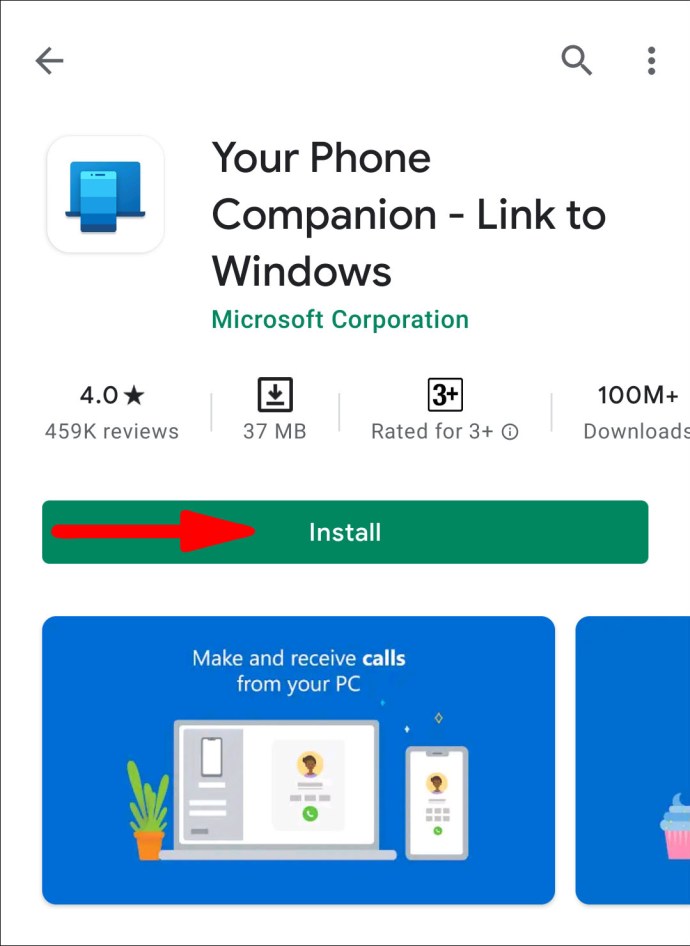
- 컴퓨터에서 시작 메뉴를 엽니다.
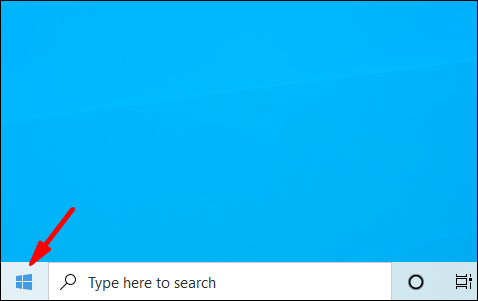
- "Your Phone"을 입력하고 엽니다.
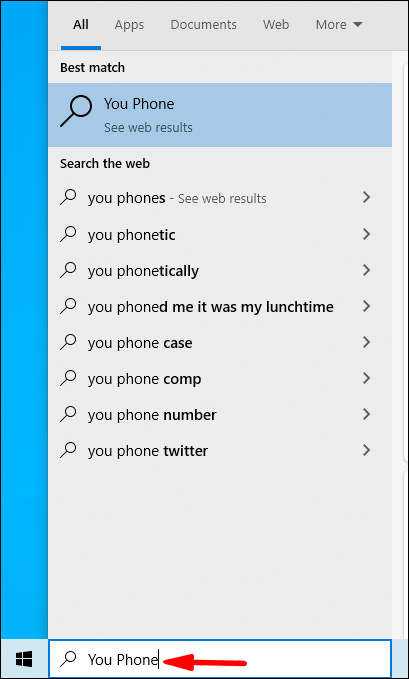
- Microsoft에 로그인하고 휴대폰으로 설정하세요.
- "통화" 탭을 선택하십시오.
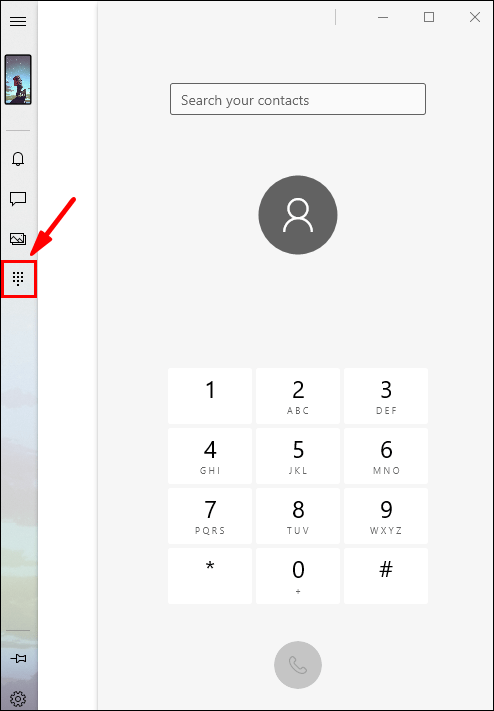
- 연락처 목록에서 누군가에게 전화를 걸려면 "연락처 검색"을 선택하십시오. 그렇지 않은 경우 전화를 걸 번호를 입력할 수 있습니다.
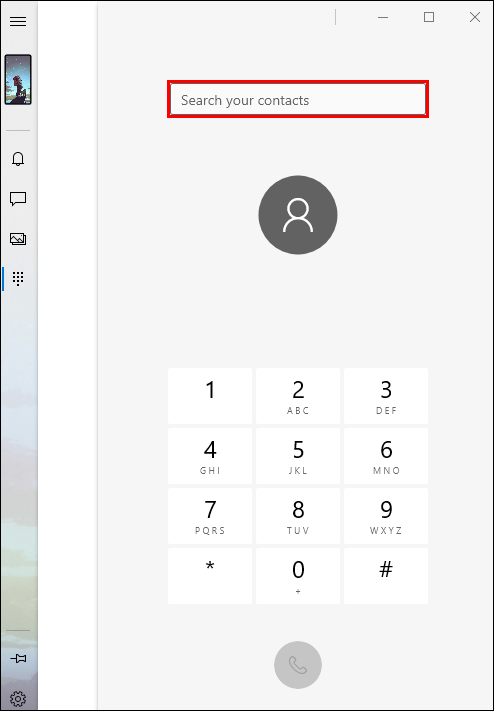
- 전화를 걸기 위해 전화 아이콘을 선택하십시오.
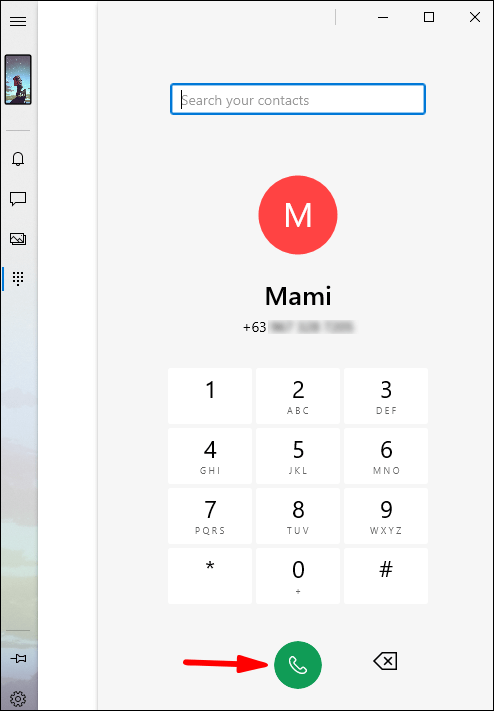
팁: 항상 블루투스가 켜져 있는지 확인하십시오. 꺼져 있으면 YourPhone을 사용하여 전화를 걸 수 없습니다.
스카이프
전화번호로 전화를 걸고 싶지 않다면 스카이프를 이용하시면 됩니다. 다양한 기기에서 전화 및 영상 통화를 할 때 가장 많이 사용되는 앱 중 하나입니다. 다양한 플랫폼(Windows, Linux, macOS, iOS, Android)과 다양한 장치에서 사용할 수 있으므로 PC에서 다른 PC, 휴대폰 또는 앱으로 전화를 걸 수 있습니다.
Skype를 사용하여 PC에서 전화를 걸려면 다음 단계를 따르십시오.
- 아직 설치하지 않은 경우 Skype 앱을 설치해야 합니다. //www.skype.com/en/get-skype/에서 다운로드할 수 있습니다.
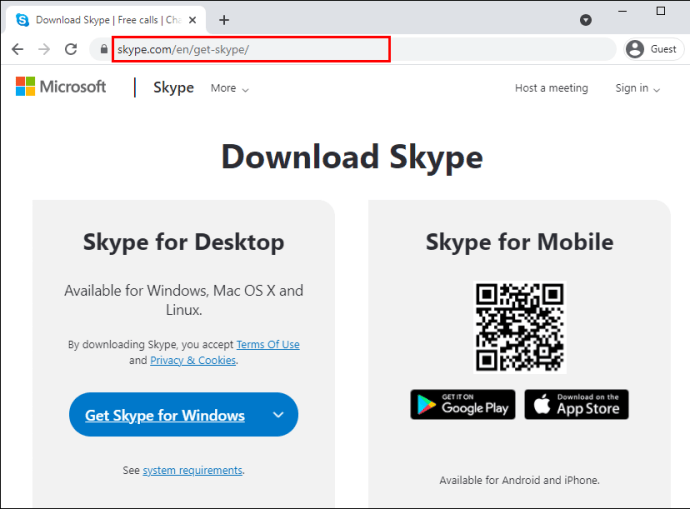
- Skype를 처음 사용하는 경우 계정에 로그인하거나 계정을 만드십시오.

- "통화" 탭을 엽니다.
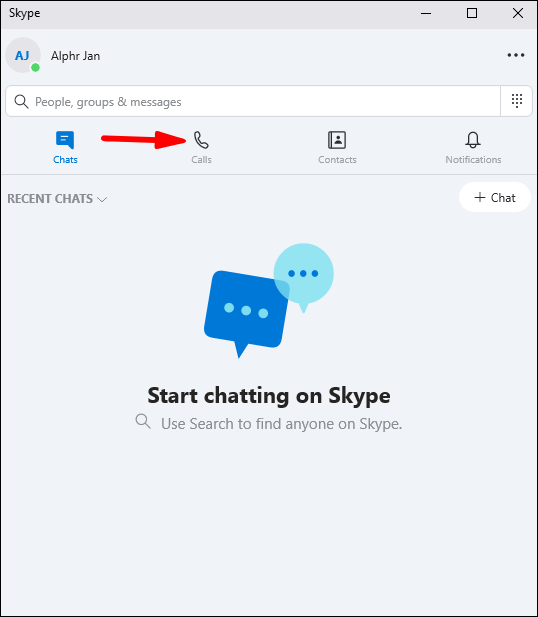
- 연락처에 추가할 사람의 이름, 이메일 또는 사용자 이름을 찾습니다.
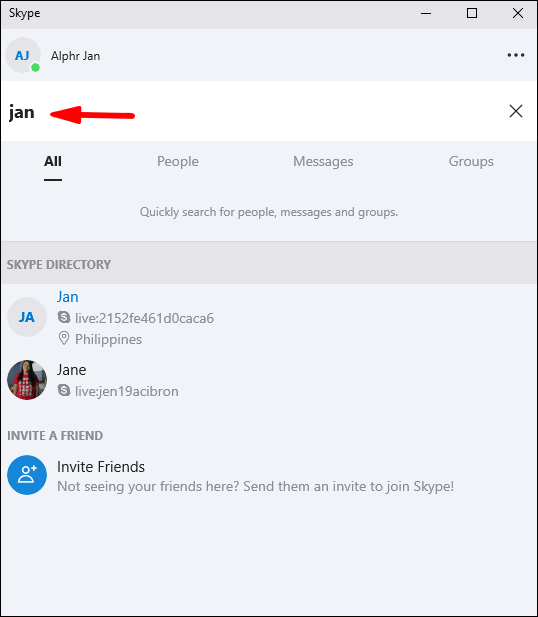
- "통화"를 탭합니다.
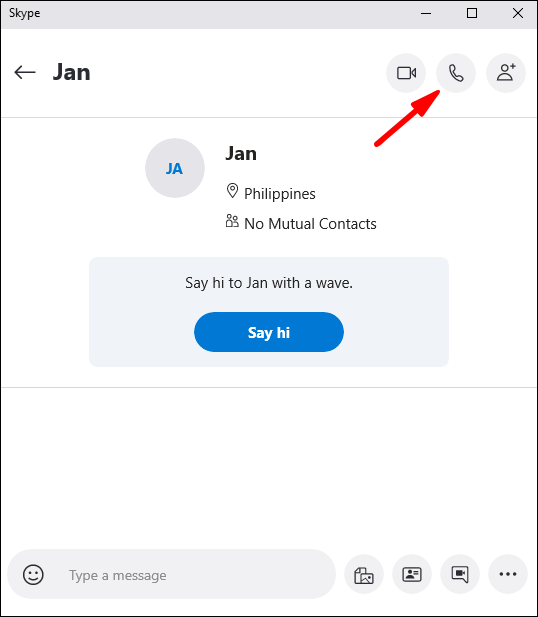
이 옵션은 무료입니다. 그러나 Skype 앱에서 휴대폰 번호나 유선 전화로 전화를 걸 수도 있습니다. 이 경우 이 옵션은 무료가 아니므로 구독 또는 Skype 크레딧을 구매해야 합니다.
케쿠
Keku는 Skype와 매우 유사한 앱이지만 브라우저 내에서 실행됩니다. 그것은 지역 번호 기술을 사용합니다. 국제 친구에게 전화를 걸려면 각 친구의 지역 번호를 만드십시오. 그런 다음 전화를 걸고 싶을 때 이 번호로 전화를 겁니다.
컴퓨터에서 Keku를 사용하려면 다음 단계를 따르십시오.
- 구글 크롬을 엽니다.

- 케쿠 홈페이지에 접속합니다.
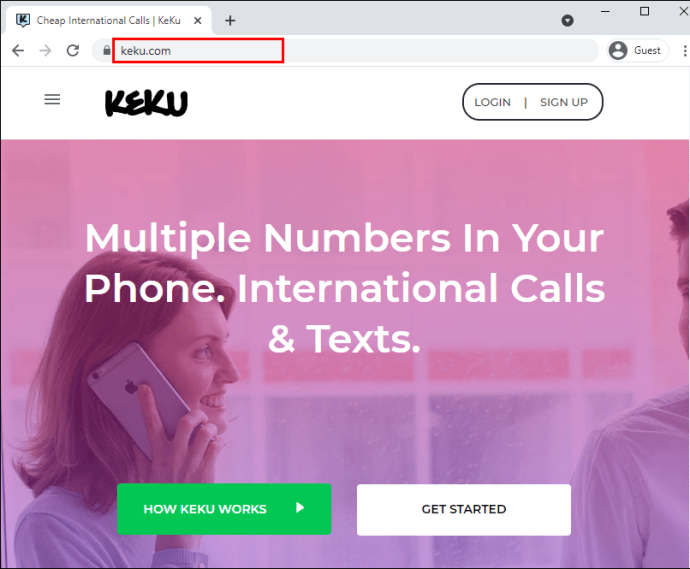
- Keku 계정이 아직 없다면 만드십시오.
- "컴퓨터에서 호출" 페이지로 이동하거나 이 링크를 따라가십시오. //www.keku.com/controlpanel/dialpage.html.
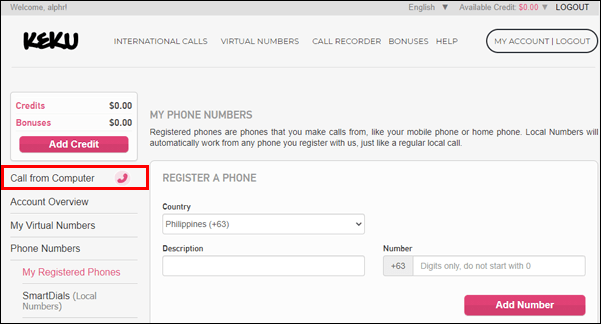
- 발신자 ID(자신의 전화 번호 또는 가상 번호)를 선택합니다.
Keku는 인터넷, 현지 통화 또는 현지 번호 옵션을 사용하여 전화를 걸 수 있습니다. 국제전화 요금이 저렴하여 해외에서 친구나 가족과 자주 연락하는 사람들에게 인기가 있습니다.
텍스트나우
TextNow는 컴퓨터에서 무료로 다른 사람에게 전화를 걸고 문자를 보낼 수 있는 또 다른 방법을 제공합니다. 일단 가입하면 사람들에게 문자를 보내고 전화를 걸 수 있는 전화번호를 받게 됩니다. 간단하고 브라우저에서 잘 작동합니다.
- 브라우저를 엽니다.
- TextNow 웹 페이지로 이동: //www.textnow.com/
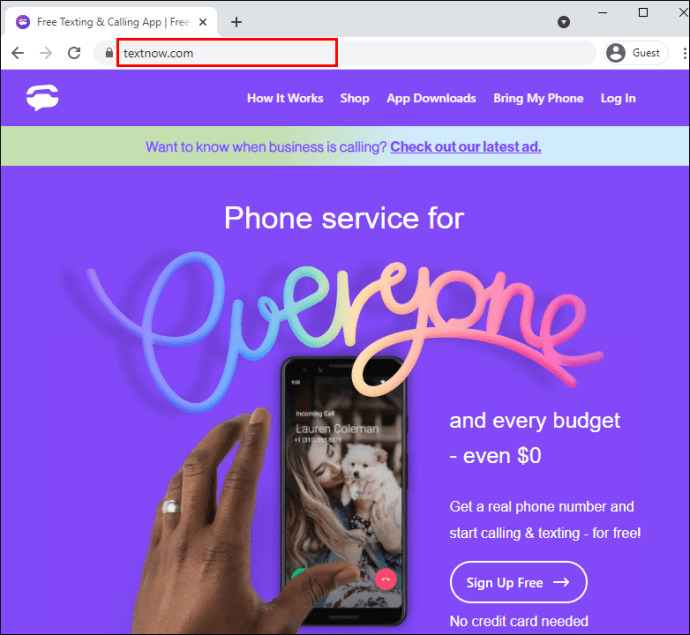
- 이미 계정이 있는 경우 가입하거나 로그인합니다.

- 전화를 걸 번호를 입력합니다.
- "통화"를 누릅니다.
TextNow는 통화 내역을 유지하고 휴대전화/다른 기기에서 앱에 액세스할 수 있습니다. 계정에 로그인하면 모든 통화와 메시지가 저장됩니다. 음성사서함 기능을 사용할 수도 있습니다.
구글 듀오
Google Duo는 전화 또는 영상 통화를 위해 설계된 무료 앱입니다. 웹사이트에서 사용하거나 Android, iPhone 및 iPad용 앱으로 사용할 수 있습니다. 인터페이스는 간단합니다. 전화번호를 기반으로 작동하며 Google 계정에 연결됩니다. 로그인하면 Google Duo가 설치된 연락처 목록이 표시됩니다. Google Duo에 친구를 초대하는 옵션도 표시됩니다.
PC에서 사용하려면 다음 단계를 따르세요.
- 브라우저를 엽니다.

- Google Duo 웹사이트를 열거나 //duo.google.com/about/ 링크로 이동합니다.
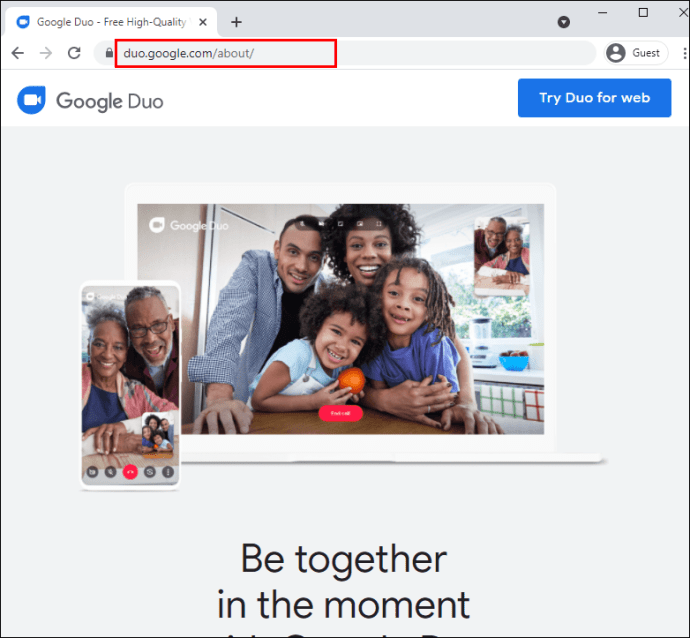
- 통화할 연락처를 선택합니다.
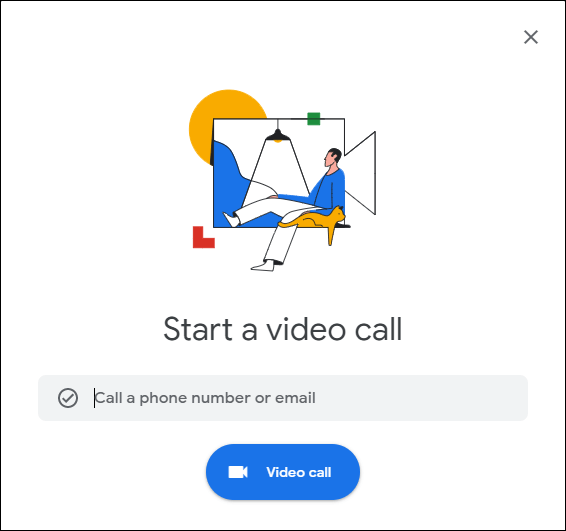
Google Duo의 장점 중 하나는 Wi-Fi가 없어도 작동한다는 것입니다. 따라서 Wi-Fi를 사용할 수 없는 사람에게 전화를 걸려면 이것은 좋은 옵션입니다.
단점 중 하나는 유사한 앱과 달리 Google Duo는 메시징 옵션을 제공하지 않는다는 것입니다. 이 앱은 통화에만 사용할 수 있으므로 누군가에게 메시지를 보내려면 다른 옵션을 시도해야 합니다.
페이스북 메신저
Facebook Messenger는 PC에서 전화를 걸 때 사용할 수 있는 또 다른 앱입니다. 컴퓨터의 모든 브라우저에서 사용할 수 있으며 휴대폰 앱으로도 사용할 수 있습니다. 전화를 걸려면 상대방의 기기에 Facebook Messenger가 설치되어 있어야 합니다.
이 앱은 Facebook의 확장 기능이지만 Facebook Messenger를 사용하기 위해 Facebook 계정이 필요하지 않습니다. 누구나 사용할 수 있는 독립 앱입니다.
Facebook Messenger를 사용하여 PC에서 전화를 걸려면 다음 단계를 따르세요.
- 브라우저를 엽니다.

- 검색 창에 "Facebook Messenger"를 입력하고 첫 번째 링크를 엽니다.
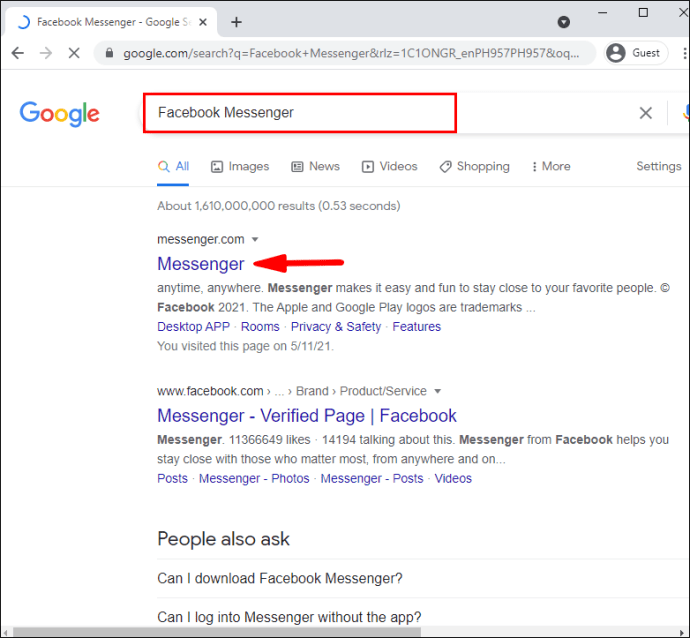
- 계정에 로그인하거나 아직 계정이 없는 경우 계정을 만드십시오.
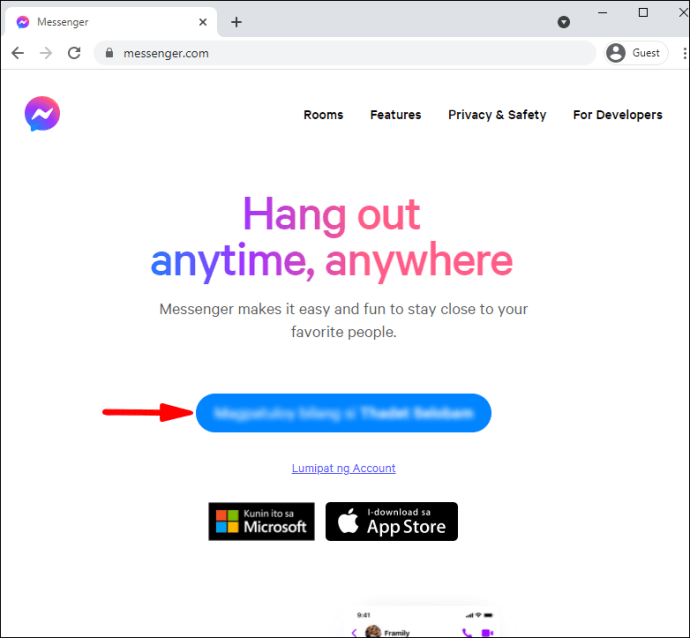
- 통화할 연락처를 선택합니다.
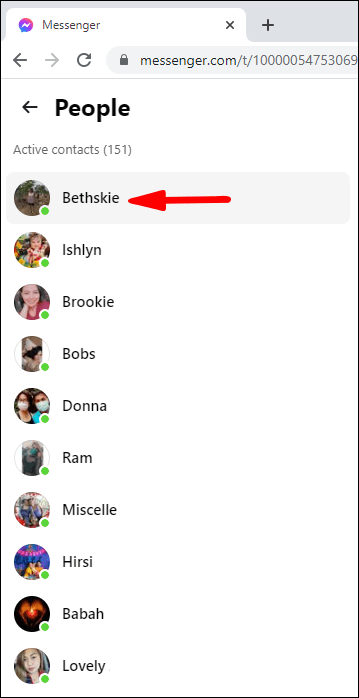
- 통화 버튼을 누릅니다.
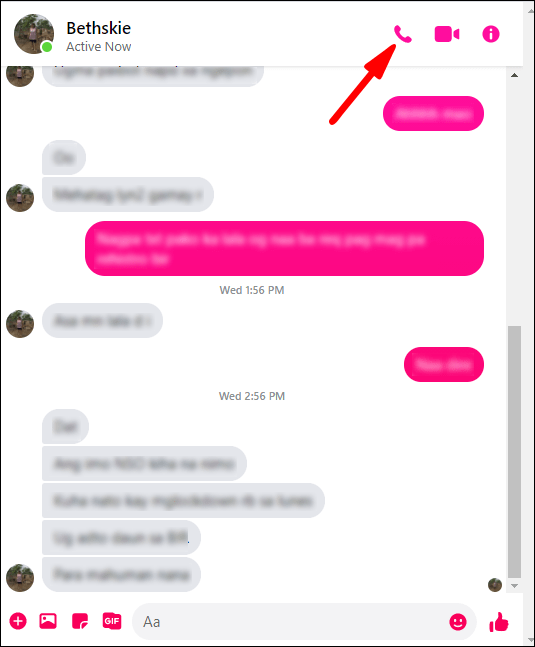
Facebook Messenger는 계정이 있는 사람들과 계속 연락할 수 있는 훌륭한 앱이지만 이 앱을 통해 유선전화나 "실제" 전화번호로 전화를 걸 수 없습니다.
PC에서 전화하는 것은 간단합니다!
전화기에 액세스할 수 없거나 국제 번호로 전화를 걸고 싶거나 단순히 새로운 것을 시도하고 싶을 때 PC를 사용하여 다른 사람에게 전화를 걸 수 있습니다. 시장에서 다양한 옵션을 사용할 수 있습니다. 계정을 개설해야 하는 앱, 사용할 수 있는 번호를 제공하는 앱 또는 전화번호에 연결해야 하는 앱을 사용할 수 있습니다. 귀하의 필요에 가장 적합한 것을 선택하십시오.
PC에서 누군가에게 전화를 걸어본 적이 있습니까? 아래 의견 섹션에서 알려주십시오.